Là một người thường xuyên sử dụng cả điện thoại Android và iPhone, tôi đã bỏ lỡ cử chỉ cuộn lên đầu trang (scroll-to-top) tiện lợi của iOS trên Android trong một thời gian dài. Tuy nhiên, điều này đã thay đổi khi tôi tình cờ biết đến ứng dụng Action Notch, cho phép tôi thêm tính năng tương tự lên chiếc điện thoại Android của mình. Đây là một giải pháp đơn giản nhưng hiệu quả, mang lại trải nghiệm sử dụng liền mạch hơn cho người dùng Android muốn tối ưu hóa thao tác hàng ngày.
Cách Sử Dụng Action Notch Để Thêm Cử Chỉ Cuộn Lên Đầu Trang Cho Điện Thoại Android Của Bạn
Action Notch là một ứng dụng đơn giản giúp biến phần lỗ khoét camera trên điện thoại Android của bạn thành một nút ảo đa năng. Nút ảo này có thể được tùy chỉnh với nhiều cử chỉ khác nhau và gán cho một loạt các hành động. Điều này mở ra khả năng tùy biến đáng kể, giúp người dùng Android khai thác tối đa phần cứng sẵn có.
Để phục vụ mục đích của bài viết này, tôi sẽ hướng dẫn bạn cách tôi đã thiết lập cử chỉ cuộn lên đầu trang bằng Action Notch. Trước tiên, hãy tải Action Notch từ Google Play Store: Action Notch: Touch The Notch
-
Mở ứng dụng Action Notch trên điện thoại Android của bạn.
-
Nhấn vào nút Fix It ở phía trên cùng, sau đó chọn Agree trên hộp thoại xuất hiện. Tiếp theo, hãy làm theo các bước phù hợp với thiết bị của bạn để cấp quyền trợ năng cho ứng dụng. (Dưới đây là ảnh chụp màn hình minh họa quy trình trên điện thoại Samsung Galaxy.)
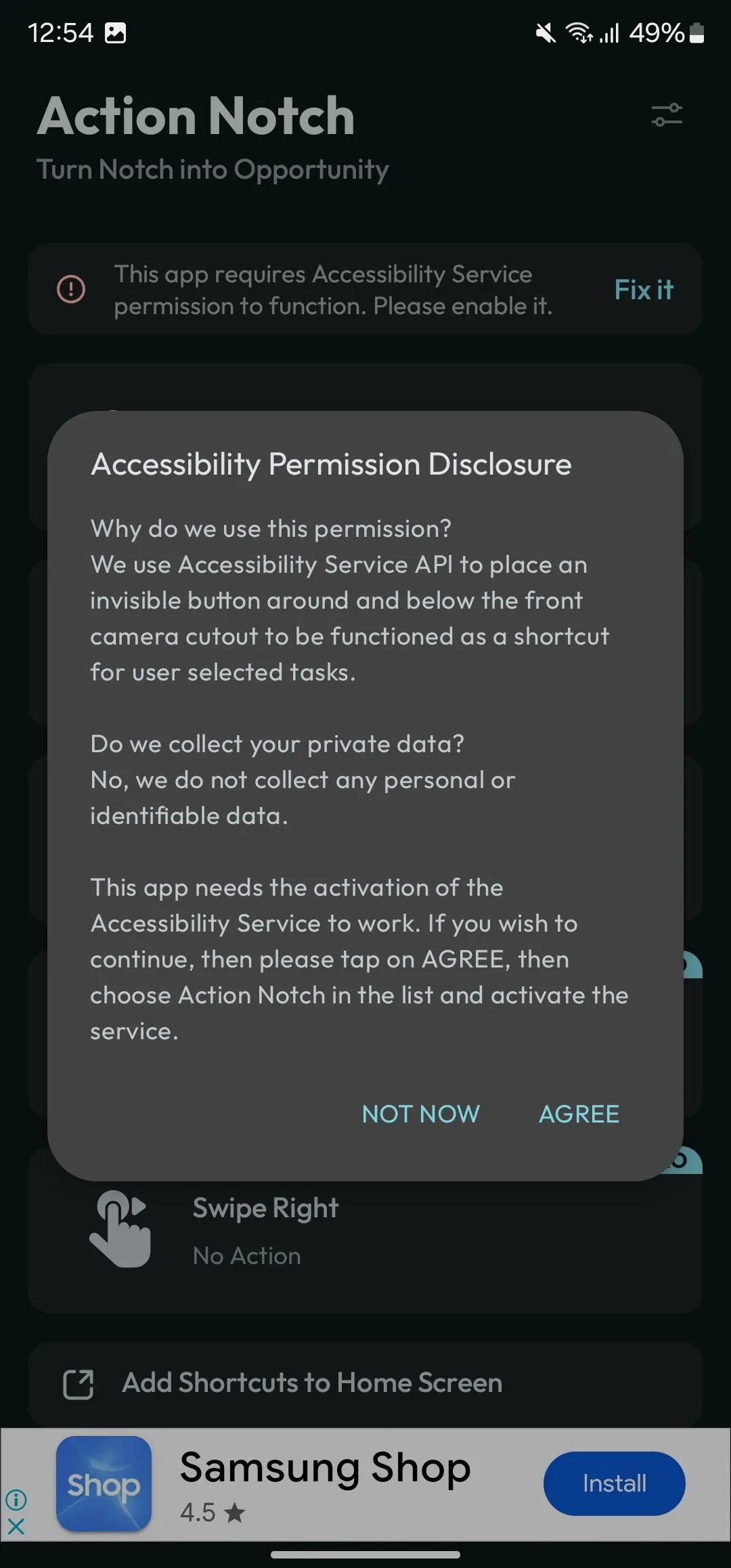 Cấp quyền trợ năng cho Action Notch trên điện thoại Samsung Galaxy
Cấp quyền trợ năng cho Action Notch trên điện thoại Samsung Galaxy -
Quay lại trang chủ của Action Notch.
-
Nhấn vào Single Touch (Chạm một lần) và chọn hành động Scroll to Top (Cuộn lên đầu trang) trong mục Actions (Hành động).
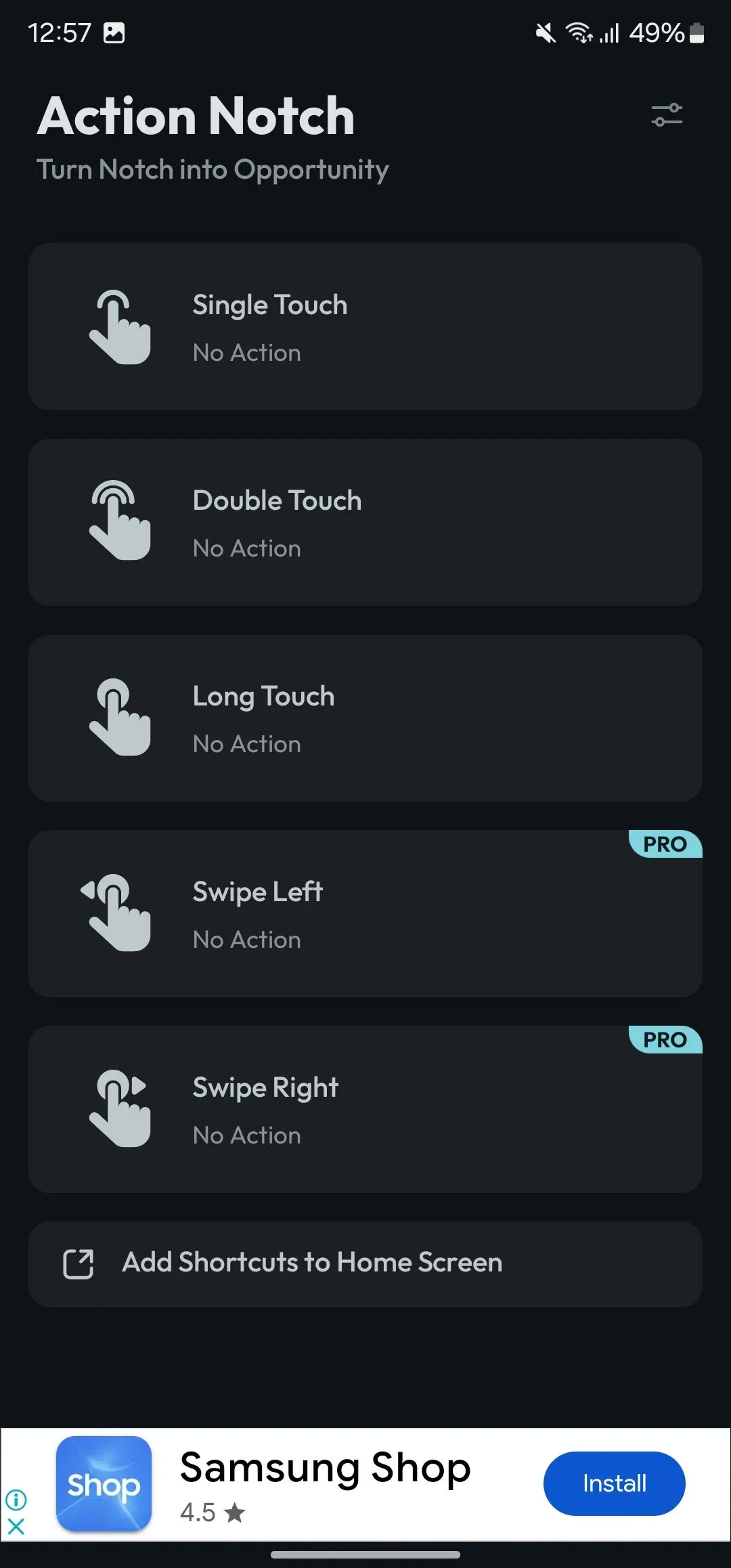 Giao diện chọn cử chỉ và hành động Cuộn lên đầu trang trong Action Notch
Giao diện chọn cử chỉ và hành động Cuộn lên đầu trang trong Action Notch
Sau khi thiết lập, bạn có thể nhanh chóng cuộn lên đầu bất kỳ trang nào trên điện thoại Android của mình chỉ bằng cách chạm nhẹ vào lỗ khoét camera của điện thoại. Đây là một giải pháp hữu ích, giúp tăng tốc độ điều hướng và nâng cao trải nghiệm người dùng.
Action Notch Không Chỉ Giới Hạn Ở Một Cử Chỉ Duy Nhất
Bên cạnh việc cung cấp tính năng cuộn lên đầu trang như iOS, Action Notch còn mang đến nhiều khả năng tùy biến khác mà bạn có thể khám phá. Ứng dụng này thực sự là một công cụ mạnh mẽ để tối ưu hóa các thao tác hàng ngày trên Android.
Ví dụ, nếu bạn thấy việc kết hợp phím để chụp màn hình không thoải mái, bạn có thể gán một trong các cử chỉ của Action Notch để thực hiện tác vụ chụp màn hình tức thì. Tương tự, nếu điện thoại của bạn bị hỏng nút nguồn, bạn có thể thiết lập một cử chỉ để tắt màn hình hoặc hiển thị menu tắt nguồn, giúp bạn tiếp tục sử dụng thiết bị một cách linh hoạt.
Bạn cũng có thể sử dụng Action Notch để kích hoạt nhiều tác vụ tự động hóa mà bạn đã thiết lập trong các ứng dụng như MacroDroid và Tasker – hoặc Routines, nếu bạn đang sử dụng điện thoại Galaxy. Hoặc, bạn có thể muốn thiết lập quyền truy cập dễ dàng vào các số quay số nhanh và khởi chạy ứng dụng yêu thích. Mặc dù hầu hết các tùy chọn đều miễn phí, một số tính năng nâng cao sẽ yêu cầu bạn nâng cấp lên gói đăng ký Action Notch Pro để mở khóa.
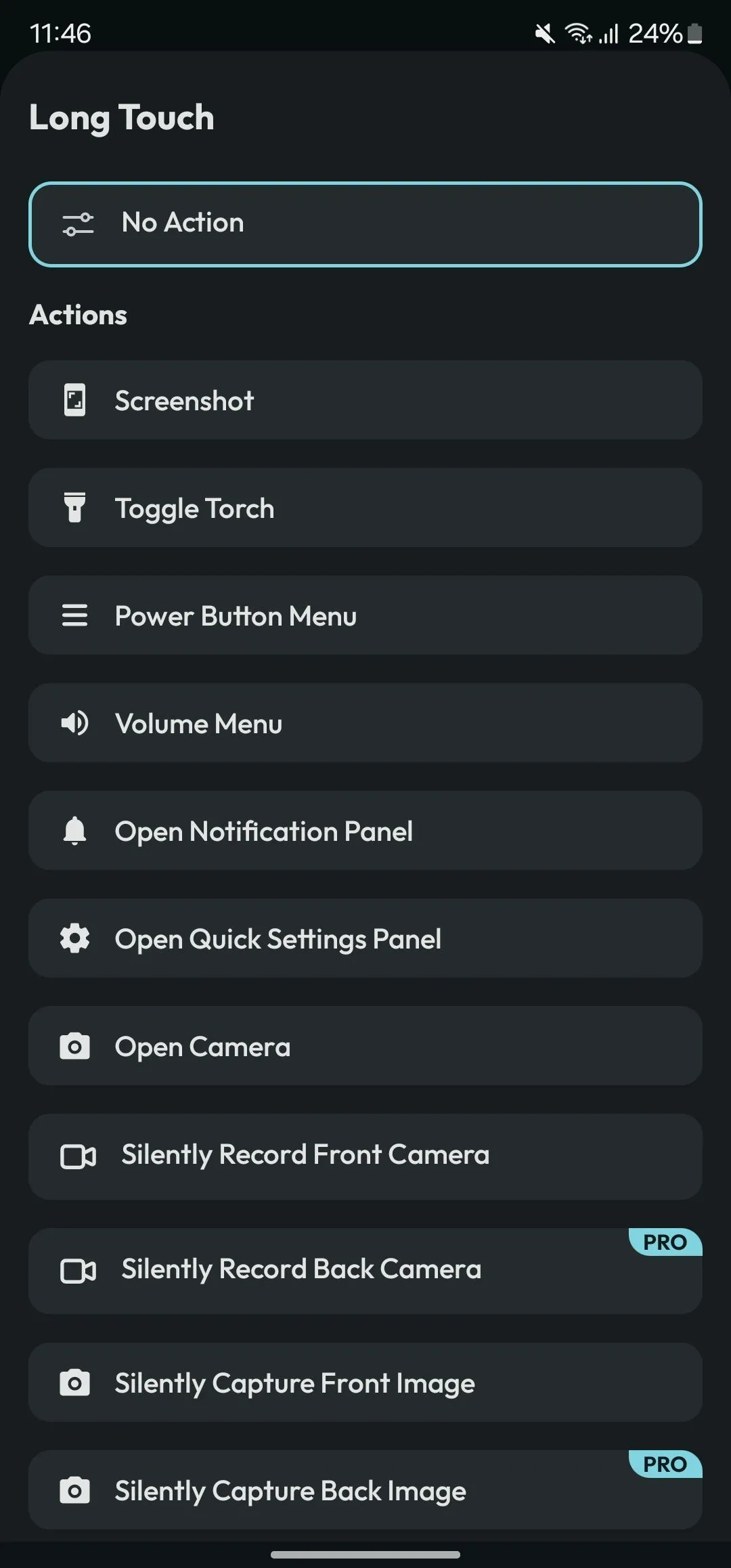 Danh sách các hành động có sẵn trong ứng dụng Action Notch
Danh sách các hành động có sẵn trong ứng dụng Action Notch
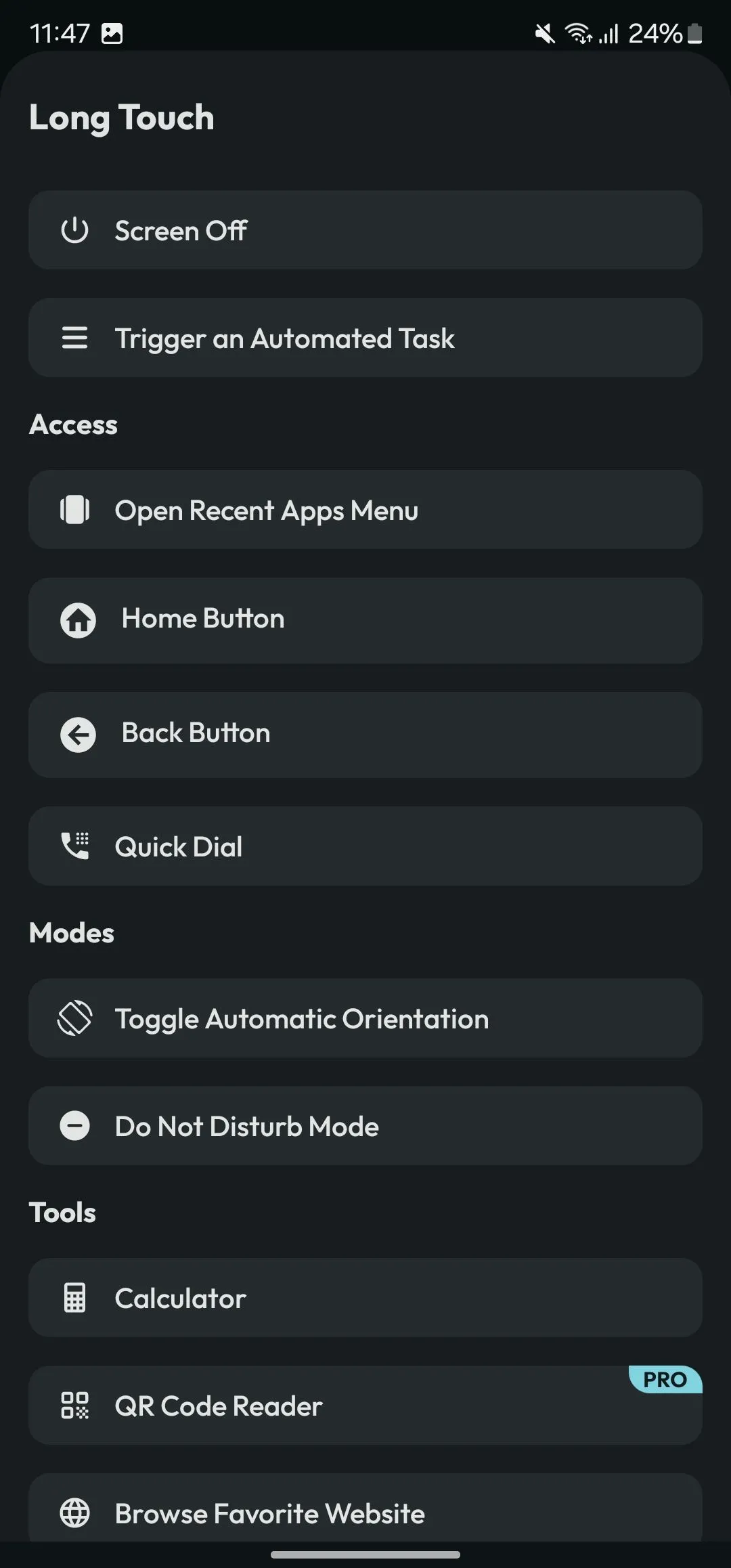 Các tùy chọn hành động mở rộng khác trong Action Notch
Các tùy chọn hành động mở rộng khác trong Action Notch
Cá nhân tôi đã sử dụng Action Notch để thiết lập một số hành động khác nhau trên điện thoại Android của mình. Tuy nhiên, một tính năng khác mà tôi thấy độc đáo và đặc biệt hữu ích là “Scroll to Bottom” (Cuộn xuống cuối trang). Tôi đã thiết lập nó trên cử chỉ “Chạm hai lần” (Double Touch) và nó giúp tôi tiết kiệm thời gian cuộn trang bằng cách đưa tôi đến cuối một trang ngay lập tức mỗi khi tôi chạm hai lần vào lỗ khoét camera.
Các Cài Đặt Action Notch Bạn Nên Bật
Một trong những điểm tôi yêu thích ở Action Notch là khả năng cho phép bạn tùy chỉnh một số khía cạnh để phù hợp với nhu cầu sử dụng cá nhân. Bạn có thể truy cập cài đặt của ứng dụng bằng cách nhấn vào biểu tượng hai thanh trượt ở góc trên bên phải màn hình.
Dưới đây là một vài cài đặt bạn nên cân nhắc bật để tối ưu trải nghiệm:
- Touch Settings (Cài đặt Chạm): Tùy chọn này cho phép bạn chọn vùng bề mặt cảm ứng cho các cử chỉ của mình. Mặc định, nó được đặt là Notch (Lỗ khoét camera), nhưng nếu muốn, bạn có thể mở rộng vùng này để bao gồm cả thanh trạng thái (status bar). Điều này giúp việc chạm dễ dàng và linh hoạt hơn.
- Haptic Feedback (Phản hồi Rung): Như tên gọi, việc bật tùy chọn này sẽ làm điện thoại của bạn rung nhẹ mỗi khi bạn thực hiện một cử chỉ. Phản hồi rung giúp xác nhận thao tác và mang lại cảm giác sử dụng mượt mà hơn.
- Black List App (Danh sách Ứng dụng Đen): Tùy chọn này cho phép bạn vô hiệu hóa Action Notch trong các ứng dụng cụ thể – ví dụ như trong một trò chơi. Điều này rất hữu ích nếu bạn có những ứng dụng mà bạn không muốn một cú chạm ngẫu nhiên vào lỗ khoét camera hoặc thanh trạng thái kích hoạt hành động của Action Notch, tránh làm gián đoạn trải nghiệm.
Việc thêm tính năng cuộn lên đầu trang và cuộn xuống cuối trang cho điện thoại Android có thể giúp việc điều hướng các trang dài trở nên dễ dàng hơn rất nhiều. Đừng quên rằng chiếc điện thoại Android của bạn cũng có thể có một nút ẩn bí mật mà bạn có thể kích hoạt để mở rộng chức năng của thiết bị mà không cần đến ứng dụng của bên thứ ba. Hãy khám phá và chia sẻ trải nghiệm của bạn với Action Notch cũng như các thủ thuật tùy biến Android khác nhé!